Thông tin liên hệ
- 036.686.3943
- admin@nguoicodonvn2008.info

Máy tính để bàn và laptop Windows rất hiếm khi không khởi động được. Tuy nhiên, khi chúng không khởi động như mong đợi, ổ khôi phục (recovery drive) hoặc system repair disk (đĩa sửa chữa hệ thống) có thể là “cứu cánh” cực kỳ hữu ích.
Đó là hai loại phương tiện khôi phục thay thế cho phép bạn khôi phục và khắc phục sự cố Windows 10 mà không cần đăng nhập vào tài khoản người dùng. Cùng Quantrimang.com tìm hiểu kỹ hơn về sự khác biệt giữa 2 công cụ này qua bài viết sau đây nhé!
Đĩa sửa chữa hệ thống là thứ bạn có thể thiết lập trong Windows 10, 8 và 7. Đó là đĩa DVD/CD do người dùng tạo cung cấp các tiện ích sửa chữa hệ thống khác nhau.
Đĩa sửa chữa hệ thống bao gồm các tiện ích khắc phục sự cố sau: Startup Repair, System Restore, System Image Recovery, Windows Memory Diagnostic và Command Prompt. Khi người dùng cần, họ có thể khởi động từ đĩa sửa chữa hệ thống của mình để sử dụng các công cụ đó.
Ổ khôi phục, còn được gọi là đĩa khôi phục, tương tự, nhưng không hoàn toàn giống với đĩa sửa chữa. Nó cung cấp quyền truy cập vào các tiện ích sửa chữa tương tự như đĩa sửa chữa hệ thống.
Ngoài ra, ổ khôi phục bao gồm các file hệ thống Windows 10 hoặc 8 để bạn có thể cài đặt lại nền tảng với nó nếu cần. Vì vậy, nó cung cấp một bản sao lưu cho Windows 10.
Ổ khôi phục có thể ở dạng đĩa hoặc USB. Một số nhà sản xuất cung cấp đĩa khôi phục hệ thống cho Windows 10. Ví dụ, HP Recovery Disc cho Windows 10 đang được bán lẻ trên Amazon.
Máy tính để bàn và laptop thường đi kèm với đĩa khôi phục do OEM (Nhà sản xuất thiết bị gốc) cung cấp, nhưng phân vùng ổ cứng có khả năng boot là một giải pháp thay thế phổ biến hơn hiện nay.
Tuy nhiên, bạn không cần mua ổ khôi phục (ví dụ từ Amazon). Bạn có thể thiết lập ổ khôi phục USB trong Windows 10 bằng tiện ích Recovery Media Creator. Tuy nhiên, lưu ý rằng tiện ích Recovery Media Creator không có sẵn trong Windows 7.
Để tạo đĩa sửa chữa hệ thống, hãy làm theo các bước sau:
1. Bạn có thể thiết lập đĩa sửa chữa trong Windows 10 thông qua Control Panel. Đưa một đĩa DVD trống, có thể ghi lại được vào ổ đĩa.
2. Khởi chạy Run bằng cách nhấn phím tắt Win + R.
3. Nhập "Control Panel" vào hộp Run và nhấp vào nút OK.
4. Nhấp vào System and Security trong Control Panel.
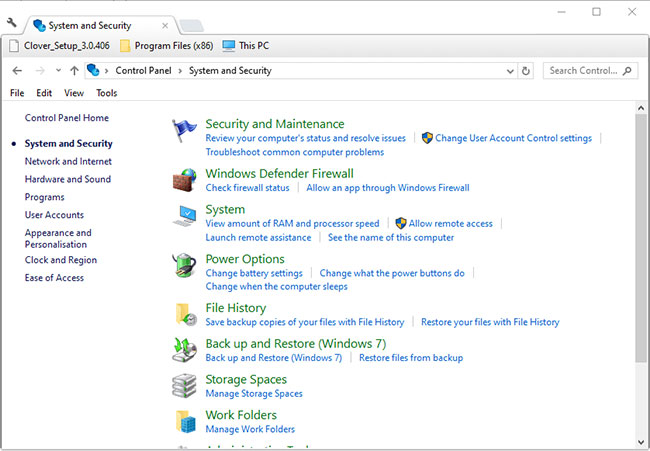
5. Nhấp vào Back up and Restore Windows 7/10 để mở các tùy chọn được hiển thị bên dưới.
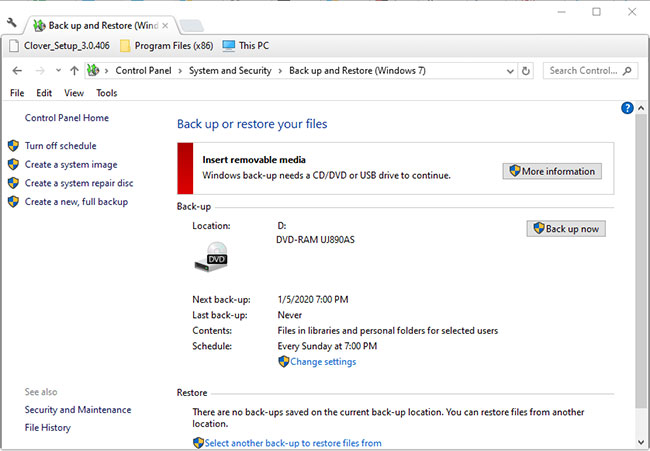
6. Nhấp vào Create a system repair disc, thao tác này sẽ mở ra cửa sổ như trong ảnh chụp bên dưới.
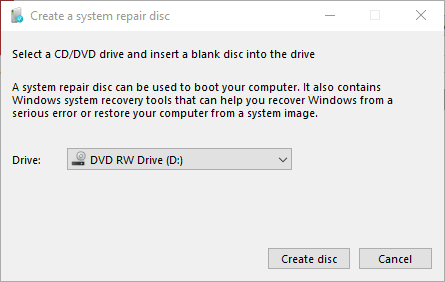
7. Chọn DVD RW Drive trên menu drop-down Drive.
8. Nhấp vào tùy chọn Create disc.
9. Sau đó, cửa sổ Create a system repair disc sẽ mở ra yêu cầu bạn gắn nhãn đĩa. Nhấp vào nút Close.
Nguồn tin: Quantrimang.com
Ý kiến bạn đọc
Những tin mới hơn
Những tin cũ hơn
 Những thiết lập Wi-Fi ẩn giúp Internet khách sạn nhanh hơn nhiều
Những thiết lập Wi-Fi ẩn giúp Internet khách sạn nhanh hơn nhiều
 Hàm DATEPART trong SQL Server
Hàm DATEPART trong SQL Server
 Cách xóa bỏ logo trong file PDF rất đơn giản
Cách xóa bỏ logo trong file PDF rất đơn giản
 Cách sửa USB bị hỏng trong Linux
Cách sửa USB bị hỏng trong Linux
 Nguyên nhân pin Chromebook cạn nhanh (và cách khắc phục)
Nguyên nhân pin Chromebook cạn nhanh (và cách khắc phục)
 Cách tạo ảnh GIF từ video quay màn hình trên Snipping Tool
Cách tạo ảnh GIF từ video quay màn hình trên Snipping Tool
 Những bài học thực tế về cuộc sống giúp bạn sống tốt và ý nghĩa hơn
Những bài học thực tế về cuộc sống giúp bạn sống tốt và ý nghĩa hơn
 Cách thiết lập code server dựa trên web trong Linux
Cách thiết lập code server dựa trên web trong Linux
 Cách chặn người khác thay đổi trỏ chuột trong Windows 11
Cách chặn người khác thay đổi trỏ chuột trong Windows 11
 Cách khởi động lại Windows 11 ngay lập tức
Cách khởi động lại Windows 11 ngay lập tức
 Những lá thư chưa gửi
Những lá thư chưa gửi
 Cách chỉnh độ rộng tự động trên Excel
Cách chỉnh độ rộng tự động trên Excel
 Kiểu dữ liệu trong Python: chuỗi, số, list, tuple, set và dictionary
Kiểu dữ liệu trong Python: chuỗi, số, list, tuple, set và dictionary
 Cách giãn dòng trong Word 2016, 2019, 2010, 2007, 2013
Cách giãn dòng trong Word 2016, 2019, 2010, 2007, 2013
 Cách hiển thị My Computer, This PC trên Desktop của Windows 10
Cách hiển thị My Computer, This PC trên Desktop của Windows 10
 8 tính năng Microsoft Office giúp bạn cắt giảm hàng giờ làm việc
8 tính năng Microsoft Office giúp bạn cắt giảm hàng giờ làm việc
 Cách xem mật khẩu Wifi đã lưu trên Windows
Cách xem mật khẩu Wifi đã lưu trên Windows
 Cách kết nối Google Drive với Grok Studio
Cách kết nối Google Drive với Grok Studio
 Việc chuyển sang Google Public DNS trên router và PC giúp cải thiện tốc độ Internet như thế nào?
Việc chuyển sang Google Public DNS trên router và PC giúp cải thiện tốc độ Internet như thế nào?
 Những bản mod thiết yếu giúp Windows 11 trở nên hữu ích hơn
Những bản mod thiết yếu giúp Windows 11 trở nên hữu ích hơn
